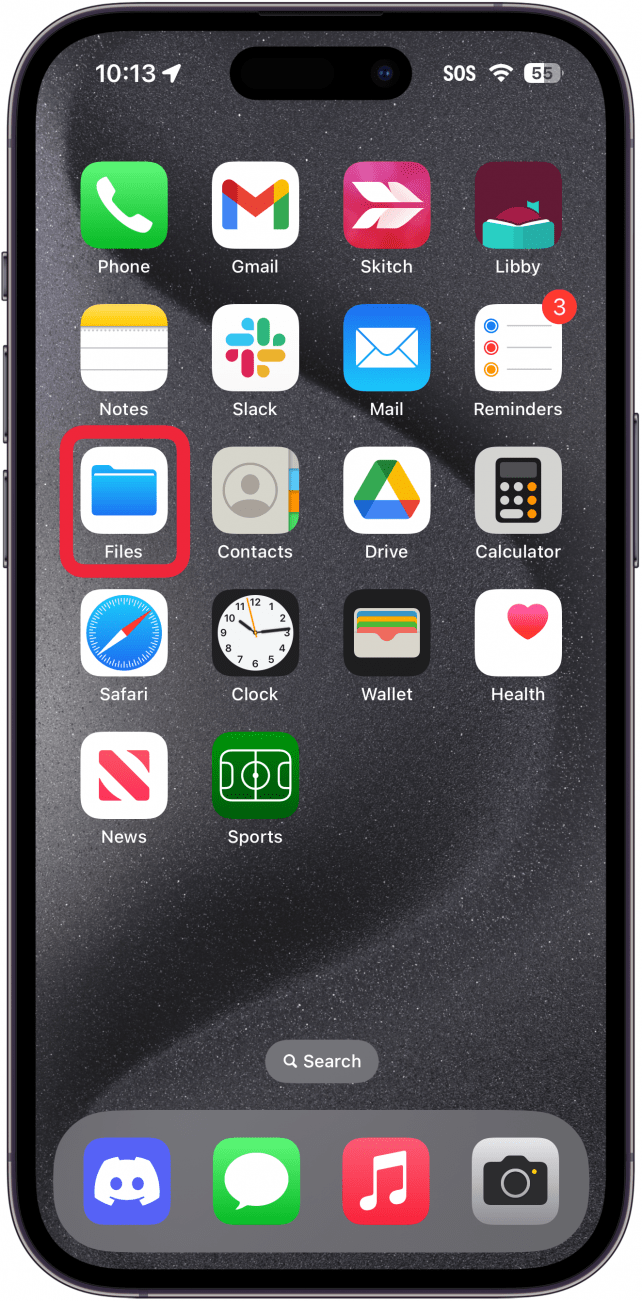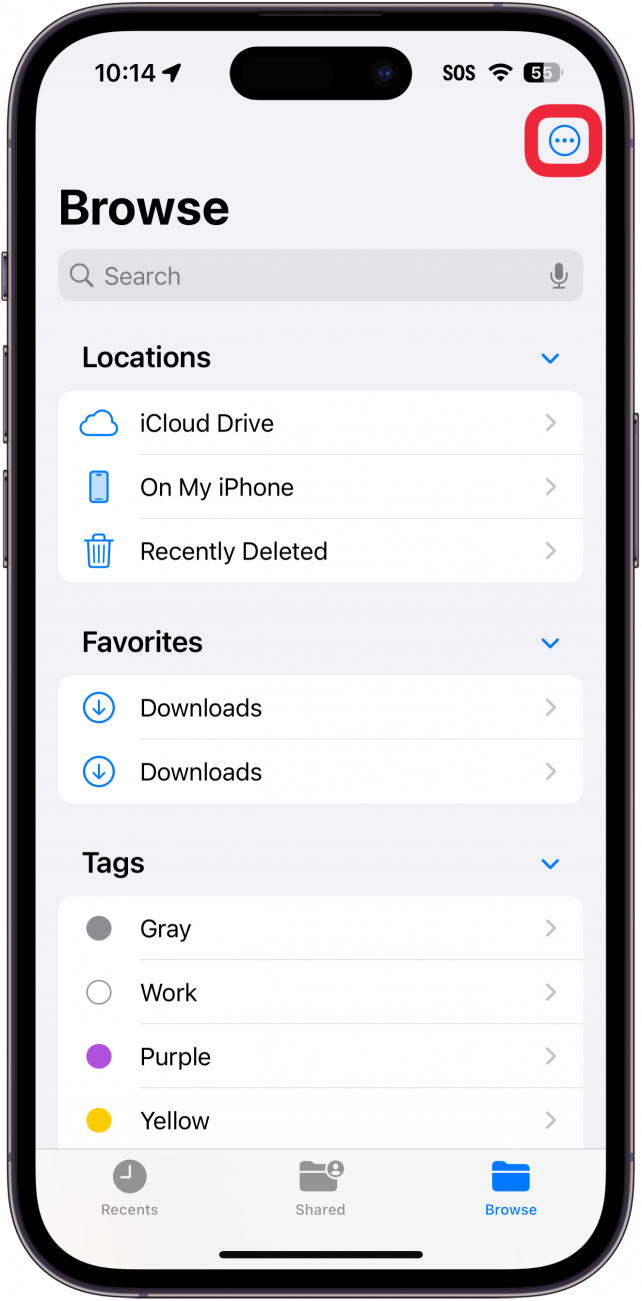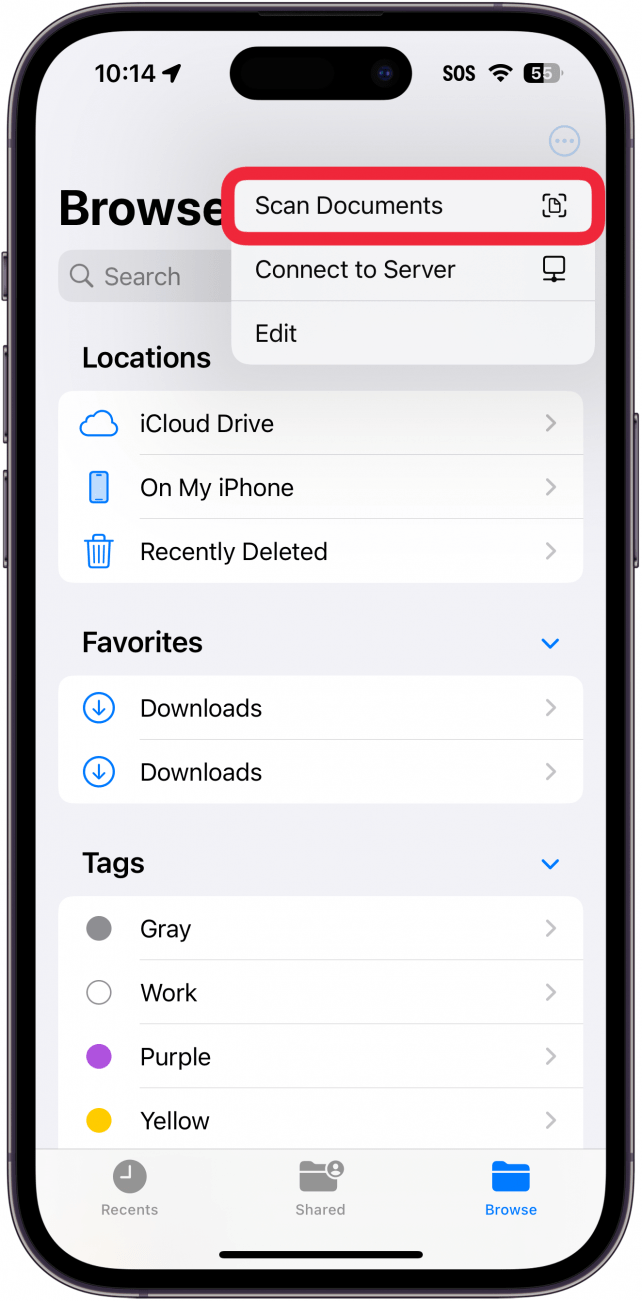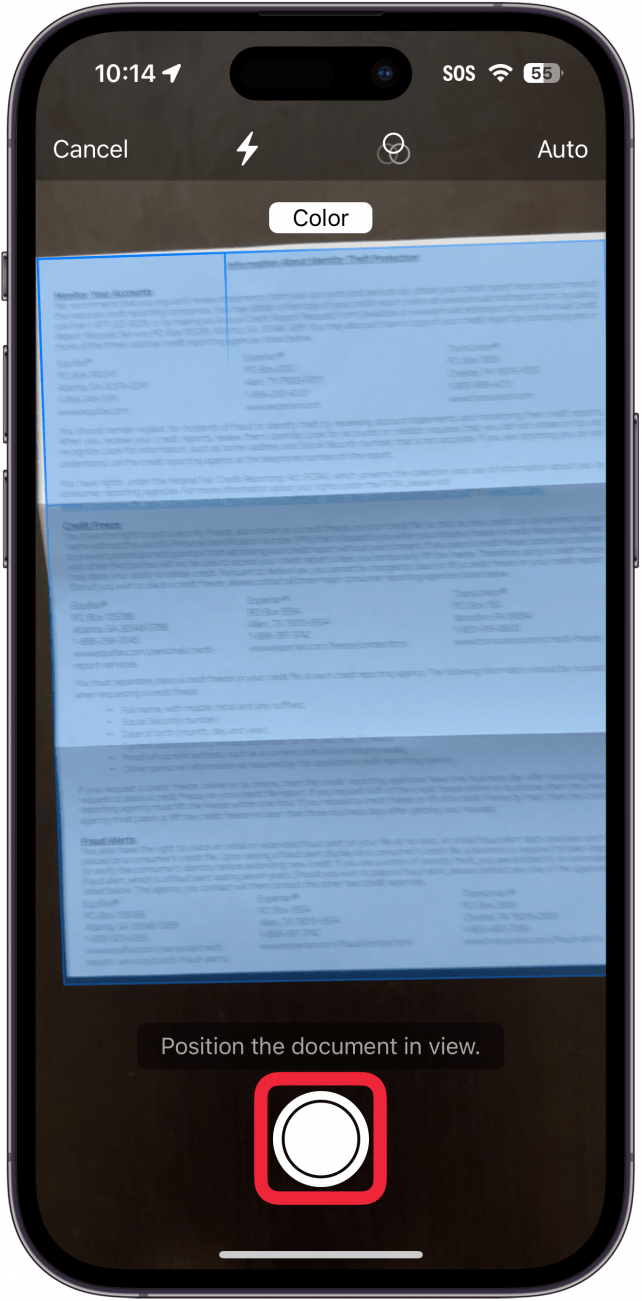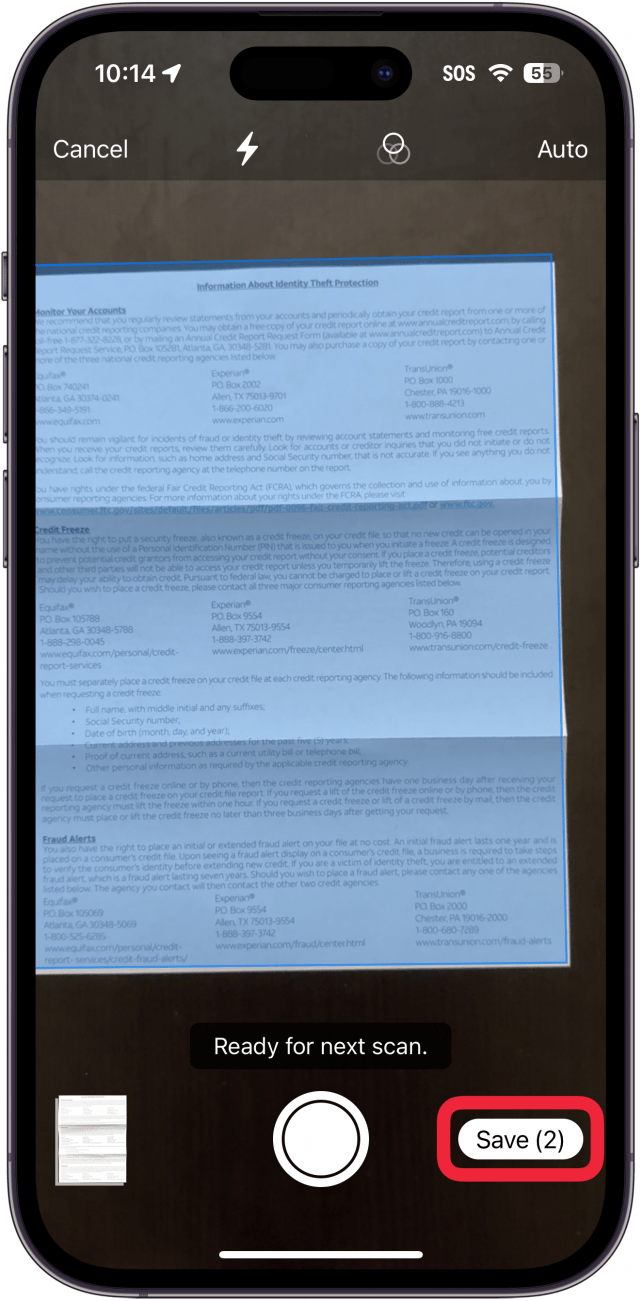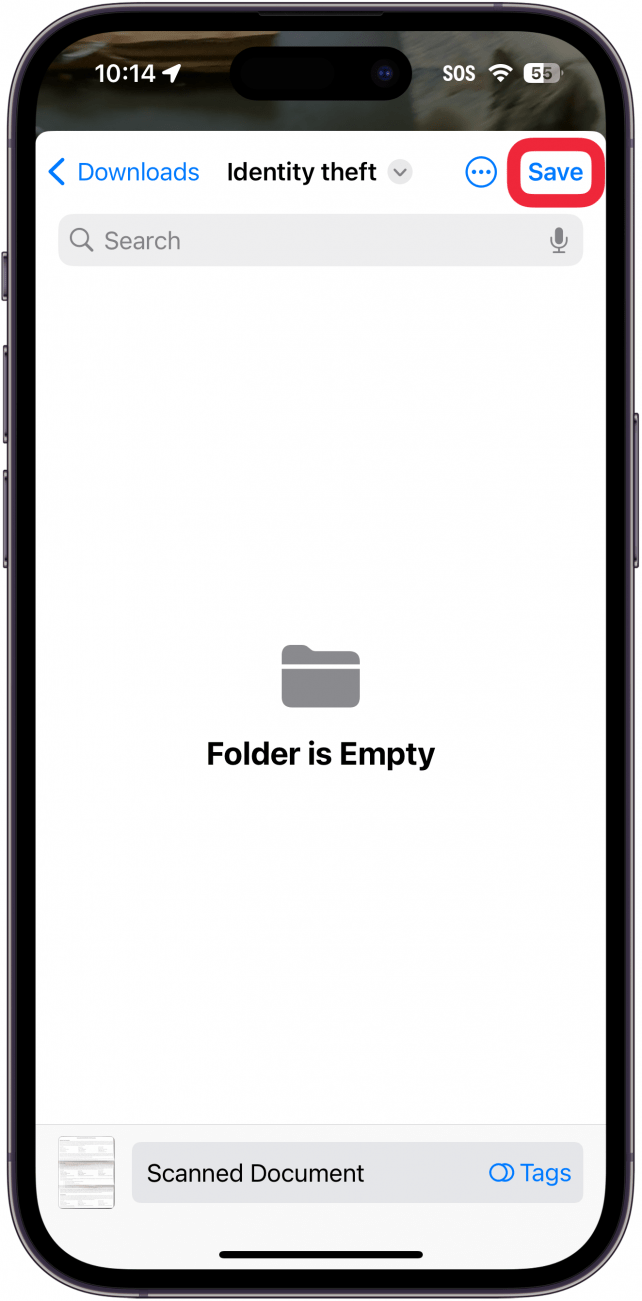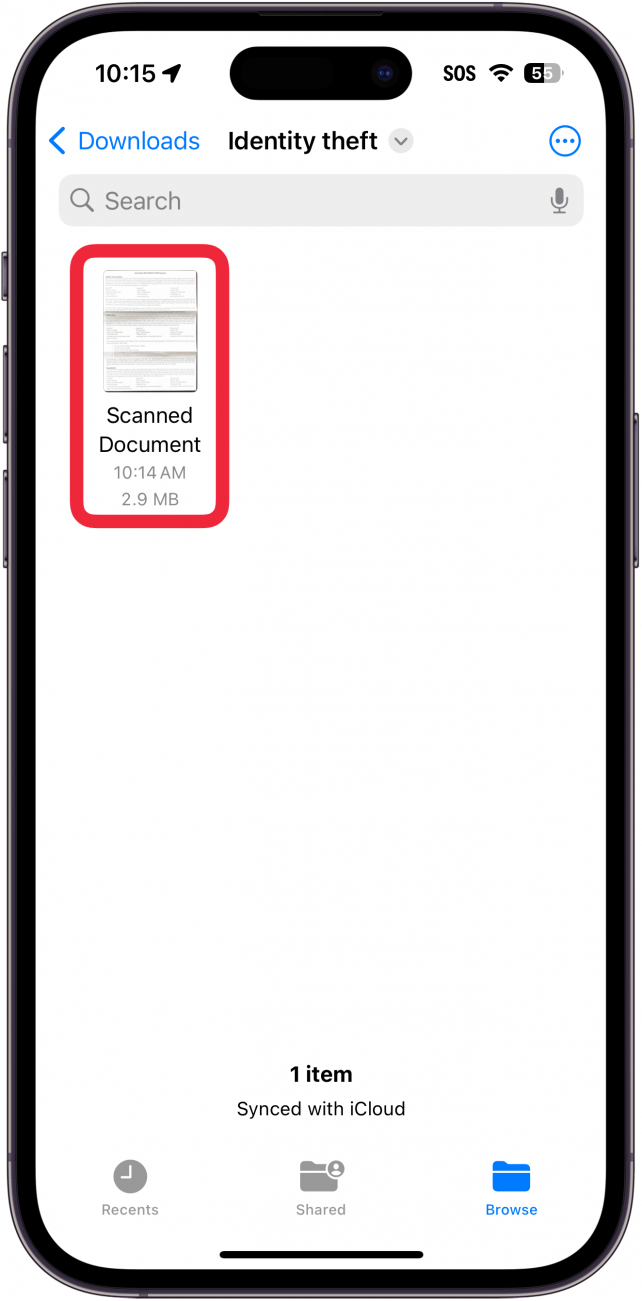Quer digitalizar um documento no iPhone? A aplicação Ficheiros pode ser utilizada como um scanner de documentos, onde pode digitalizar e guardar documentos como ficheiros PDF no iPhone e no iCloud. Utilizar a aplicação Ficheiros para digitalizar um documento no iPhone ajuda a manter a organização, digitalizando, guardando e marcando documentos a partir de um único local. Eis como digitalizar um documento no iPhone utilizando a aplicação Ficheiros.
Porque é que vai adorar esta dica:
- **Digitalize documentos e guarde-os diretamente no iPhone.
- Salve documentos digitalizados como PDF no aplicativo Arquivos.
Como digitalizar um documento no iPhone com a aplicação Ficheiros
Requisitos do sistema
Esta dica funciona em iPhones com iOS 16 ou mais recente. Saiba como atualizar para a [versão mais recente do iOS] (https://www.iphonelife.com/content/how-to-update-to-ios-11-iphone-ipad).
Embora seja possível digitalizar documentos no iPhone com a aplicação Notas, a digitalização com a aplicação Ficheiros guarda a digitalização como um PDF que pode anexar a e-mails ou mensagens de texto. Para mais dicas e truques de produtividade do iPhone, consulte o nosso boletim informativo gratuitoDica do dia. Eis como digitalizar documentos no iPhone utilizando a aplicação Ficheiros:
 Descubra as funcionalidades ocultas do seu iPhoneObtenha uma dica diária (com capturas de ecrã e instruções claras) para dominar o seu iPhone em apenas um minuto por dia.
Descubra as funcionalidades ocultas do seu iPhoneObtenha uma dica diária (com capturas de ecrã e instruções claras) para dominar o seu iPhone em apenas um minuto por dia.
- Abra a aplicação Files **.

- Toque no botão do menu de três pontos no canto superior direito.

- Seleccione Digitalizar documentos.

- Quando a aplicação detecta um documento, tira automaticamente uma fotografia, mas também pode tocar no botão do obturador.

- Depois de digitalizar todos os seus documentos, toque em Guardar.

- Poderá ter de escolher a pasta onde pretende guardar o documento digitalizado. Se for esse o caso, seleccione a pasta e toque em Guardar no canto superior direito.

- Toque em para ver o documento digitalizado.

É assim que se utiliza o iPhone para digitalizar um documento. Agora, pode navegar para essa localização para ver o documento. Sempre que [guardar em Ficheiros no iPhone] (https://www.iphonelife.com/content/how-to-save-items-to-files-app-iphone), também pode ver o documento a partir do iPad ou do Mac. Também pode digitalizar fotografias com o iPhone utilizando a aplicação Notas ou outras aplicações de digitalização de fotografias.